快速启动 鼠标亮 Win10关机后鼠标灯一直亮怎么办
更新时间:2024-04-25 14:56:52作者:yang
有时候我们在使用Win10电脑时,可能会遇到一些小问题,比如关机后鼠标灯一直亮的情况,这种情况可能会让人感到困扰,但其实只需要简单的操作就可以解决。在Win10系统中,鼠标灯亮的原因可能是由于快速启动功能导致的。要解决这个问题,只需要在电脑的设置中关闭快速启动功能即可。这样一来关机后鼠标灯就不会再一直亮着了。希望这篇文章能够帮助到遇到这个问题的朋友们。
操作方法:
1.点击“开始”——“设置”,打开设置界面;
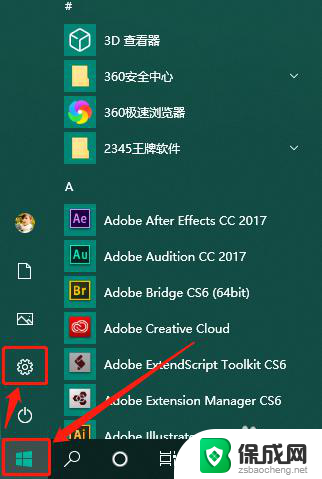
2.搜索框输入“控制面板”——点击“控制面板”;
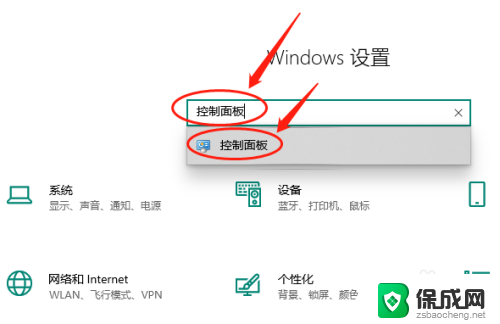
3.点击切换为“小图标”——“电源选项”;
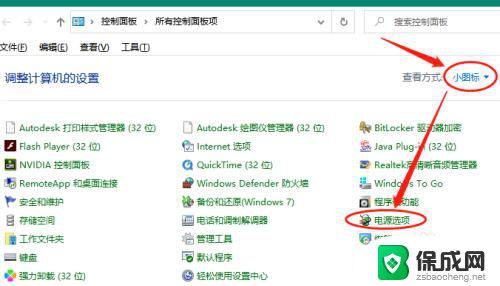
4.点击“选择电源按钮的功能”;
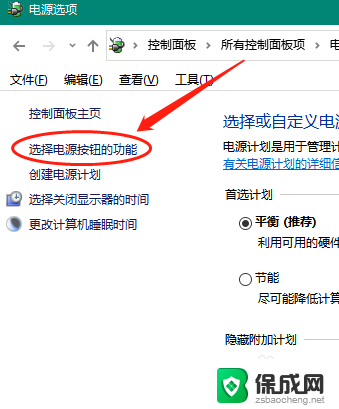
5.看到下面呈现灰色不可用状态,不怕,我们点击“更改当前不可用的设置”;
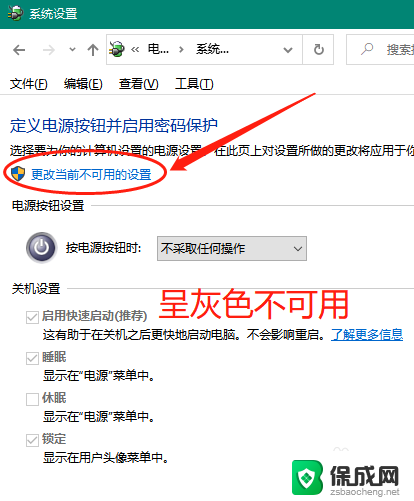
6.好了,咱们去掉勾选“启用快速启动”——点击“保存修改”;
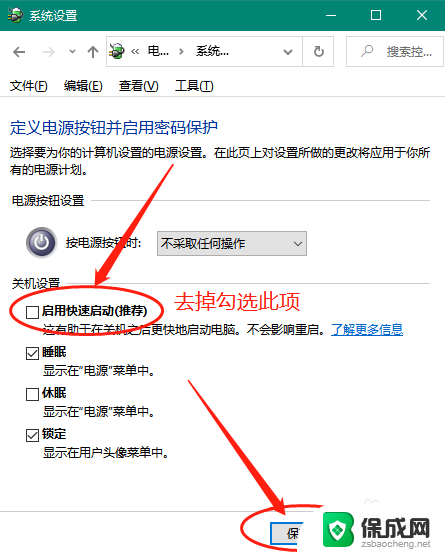
7.OK!我们关下机看下,鼠标灯终于不亮了。也不会不小心就碰到鼠标键盘就自己开机了。
如果您觉得有用,请点赞,谢谢!希望能帮到屏幕前的你。
以上就是关于快速启动 鼠标亮的全部内容,如果有遇到相同情况的用户,可以按照小编的方法来解决。
快速启动 鼠标亮 Win10关机后鼠标灯一直亮怎么办相关教程
-
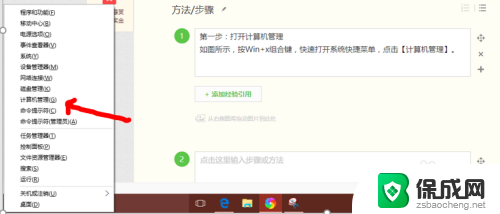 鼠标一直跳动不受控制 Win10电脑鼠标不受控制怎么解决
鼠标一直跳动不受控制 Win10电脑鼠标不受控制怎么解决2025-04-01
-
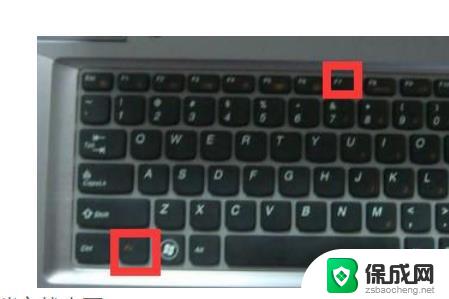 电脑鼠标怎么锁定 win10鼠标被锁定了怎么办快速解决方法
电脑鼠标怎么锁定 win10鼠标被锁定了怎么办快速解决方法2024-02-20
-
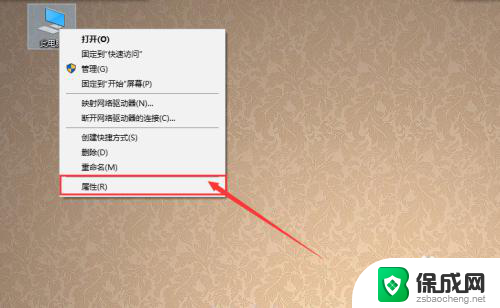 电脑关机后一直重启 Win10系统关机后自动重启怎么办
电脑关机后一直重启 Win10系统关机后自动重启怎么办2024-04-27
-
 快速桌面切换 win10怎样用鼠标快速切换到另一桌面
快速桌面切换 win10怎样用鼠标快速切换到另一桌面2024-07-15
-
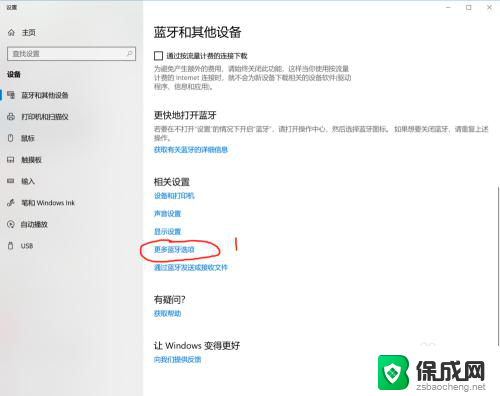 win10蓝牙鼠标断连 Windows10系统蓝牙鼠标自动断开怎么办
win10蓝牙鼠标断连 Windows10系统蓝牙鼠标自动断开怎么办2023-11-23
-
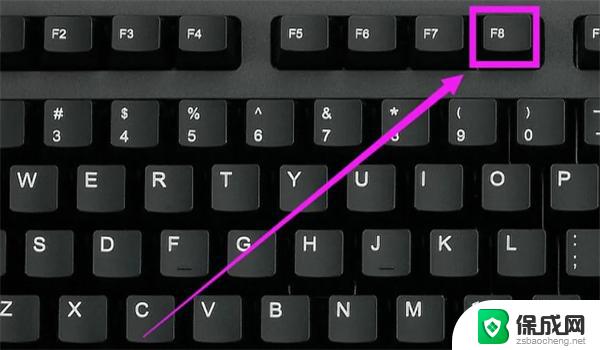 win10鼠标光标不见了且动不了 电脑鼠标连接不上怎么办
win10鼠标光标不见了且动不了 电脑鼠标连接不上怎么办2024-10-06
win10系统教程推荐
- 1 磁盘加锁怎么解除 Windows10系统磁盘加密解密设置方法
- 2 扬声器在哪打开 Windows10怎么检测扬声器问题
- 3 windows10u盘启动设置 win10电脑设置U盘启动方法
- 4 游戏系统老电脑兼容性 win10老游戏兼容性设置方法
- 5 怎么通过ip地址访问共享文件夹 win10共享文件夹访问速度慢怎么办
- 6 win10自带杀毒软件如何打开 win10自带杀毒软件如何使用
- 7 闹钟怎么设置音乐铃声 win10电脑更换闹钟铃声方法
- 8 window10屏幕保护怎么设置 电脑屏幕屏保设置方法
- 9 win10打印背景颜色和图像 win10打印网页时怎样设置背景颜色和图像
- 10 win10怎么调成护眼模式 win10护眼模式颜色设置